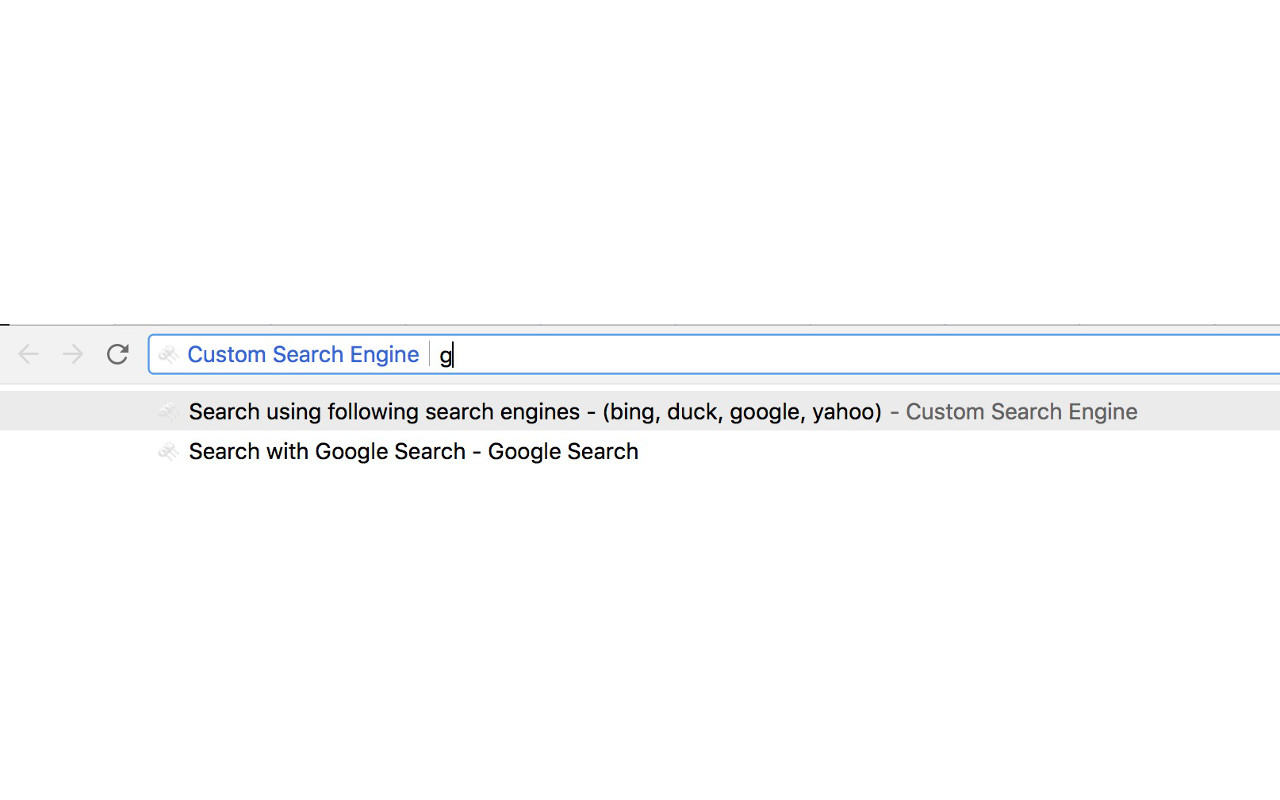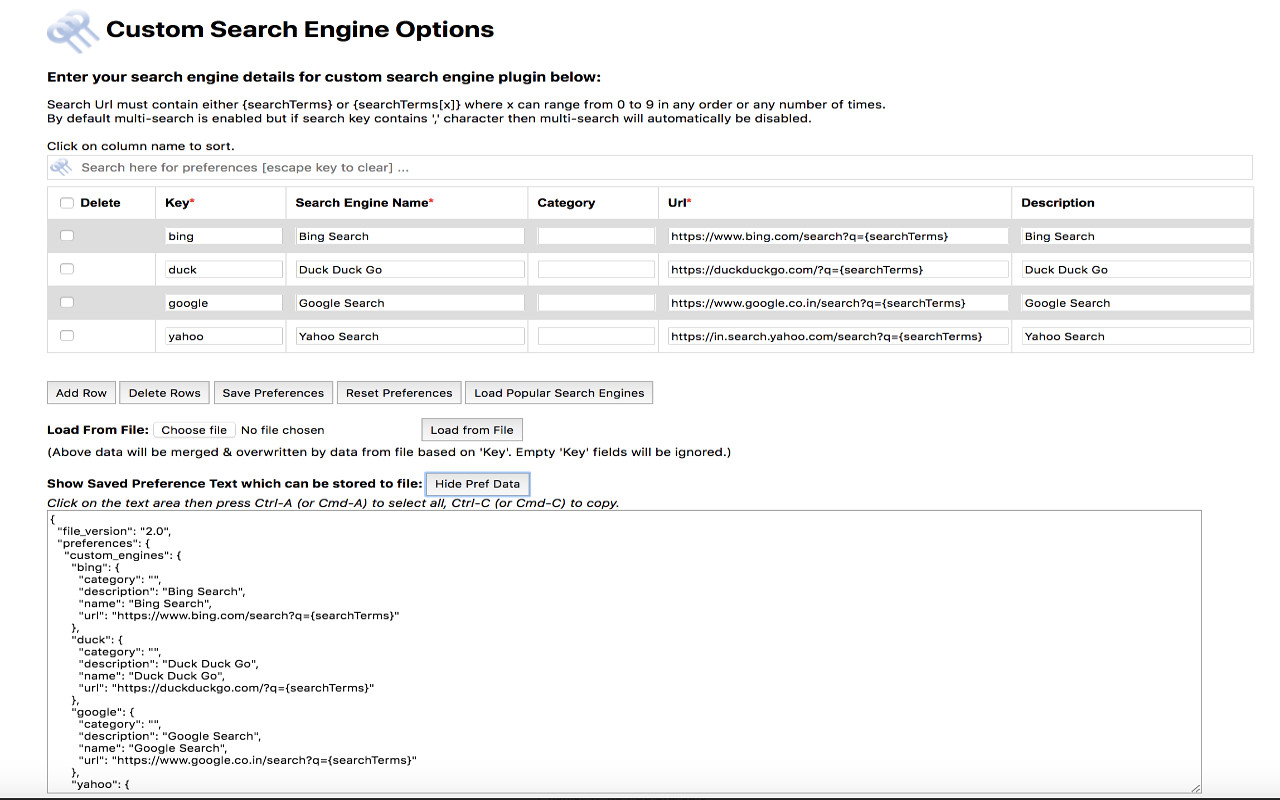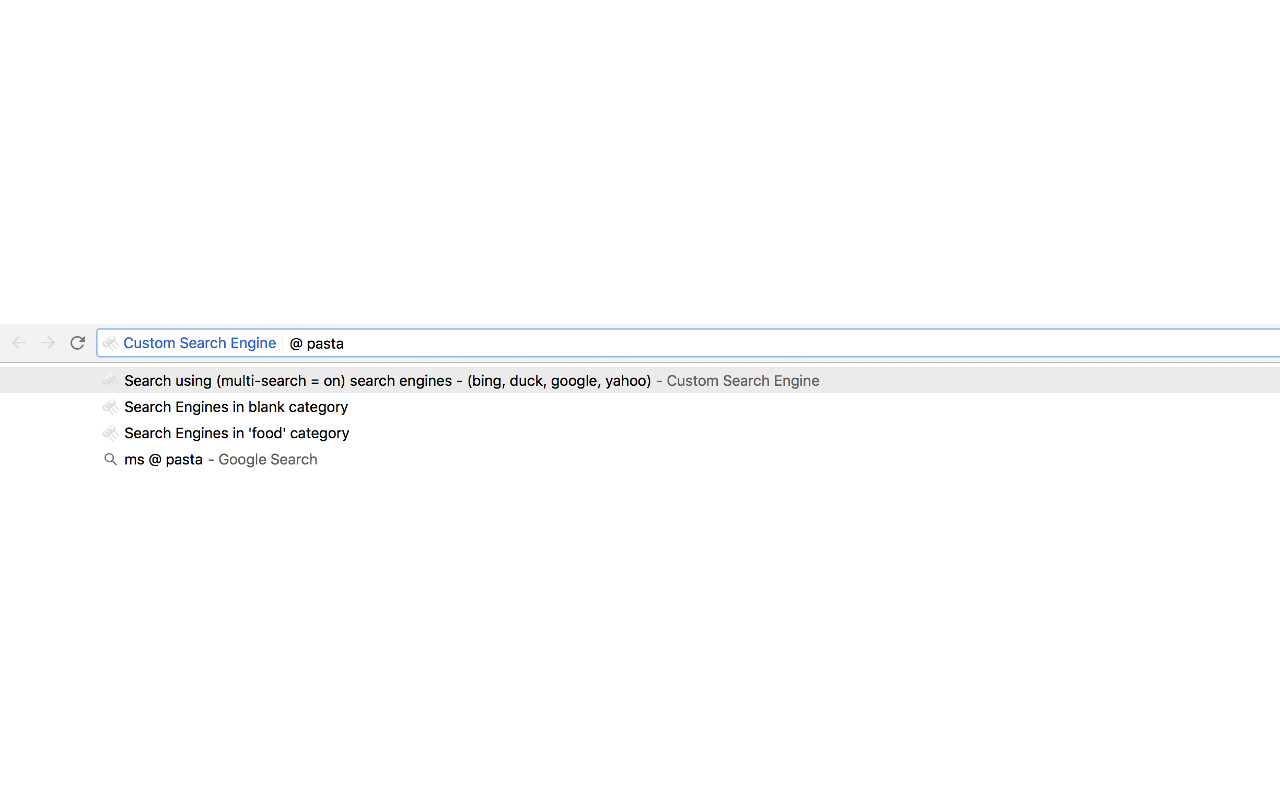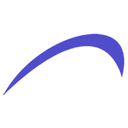要使用,请在URL栏中键入自定义搜索引擎的“ MS”以及关键字。 (例如MS Google <搜索文本>)。
# 描述:
------------------------------
此附加组件允许用户定义自己的自定义搜索引擎,并在浏览器的地址栏中使用它。您可以将自定义引擎详细信息保存到文件中,并从那里加载。它也可以轻松地共享自定义的发动机。
现在,您还可以一次使用多个搜索引擎进行搜索。要使用多搜索功能类型“ MS Key1,Key2,Key3 <Search Text>”。
特征摘要:
*使用单个搜索引擎搜索(使用搜索键为'key1')
*使用多个搜索引擎搜索(使用搜索键为'key1,key2')
*使用单个搜索类别搜索(使用搜索键为'@cat1'
*使用多个搜索类别搜索(使用搜索键为'@cat1,cat2')
*使用所有搜索引擎搜索(使用搜索键为'@')
*使用带有空类别的搜索引擎搜索(使用搜索键为'@@')
基于搜索引擎类别添加了新功能。搜索引擎类别应在“首选项”页面中定义。
要基于类别搜索,请键入“ MS @<Category> <搜索文本>”。
如果要使用所有搜索引擎进行搜索,请只需使用“ MS @ <搜索文本>”。
它允许用户使用多个搜索标签(“ {searchterms}”或“ {searchterms [0]”等)来定义搜索引擎URL。
例如以下是有效的自定义搜索引擎URL-
* https://www.google.co.in/search?q= {searchterms}
要使用以上 - “ MS Google将CST转换为PST”
* https://www.google.co.in/search?q=convert+{Searchterms [searchterms [0]+Time+time+tey+{searchterms [1]}
要使用以上 - “ MS Google CST PST”
其他几个例子:
*女士 @Food,餐厅意大利面
这将开始在类别“食品”下的搜索引擎以及类别“餐厅”下的搜索引擎下搜索文本“面食”。
* MS @ Pasta
这将开始搜索文本“面食”,其中所有搜索下定义的搜索引擎。
*女士@@意大利面
这将开始搜索所有带有空类别的搜索引擎的文本“面食”。
#附加首选项:
--------------------------------
请按照以下步骤更新插件首选项 -
1。从Firefox地址栏中转到“大约:addons”
2。单击“自定义搜索引擎”附加组件的“首选项”。
3。单击“加载流行搜索引擎”。这将加载一些流行的搜索引擎详细信息(例如Duckduckgo,Yahoo,Google,Bing)。
4。单击“保存首选项”
使用以上步骤还添加您自己的自定义引擎详细信息。
#需要许可:
--------------------------------
*存储 - 保存和加载首选项
* raw.githubusercontent.com-从https://raw.githubusercontent.com/rsins/ravi-firefox-custom-search-engines/master/master/samplecustomengines/popularsearchengines.txtxtxtxtxtxtxtxtxtte
#笔记:
-------------------
如果在地址栏中键入的搜索引擎键(在键入MS之后)指向单个自定义引擎键,则无需为自定义搜索引擎输入完整键。
例如,如果“ g”指向单个自定义引擎,请说Google,以下将具有相同的结果 -
MS Google SearchText
MS G搜索文本